Win10专业版设置锁定屏幕超时咋办
默认情况下,Win10不提供选项来设置在特定时间范围内未使用Win10时屏幕自动锁定的时间长度。
即便如此,您仍然可以通过在注册表上使用一个小技巧来管理它。 使用此技巧,可以在“电源设置”中显示“锁定屏幕超时”设置。
在Win10中启用锁定屏幕超时
--打开注册表编辑器
--导航到路径计算机 Hkey_LOCAL_MACHINE SYSTEM CurrentControlSet Control Power PowerSettings 7516b95f-f776-4464-8c53-06167f40cc99 8EC4B3A5-6868-48c2-BE75-4F3044BE88A7。
--在右侧窗格中,单击“属性”键上的2x。 然后将其值更改为2.如果单击确定以保存更改。
访问:
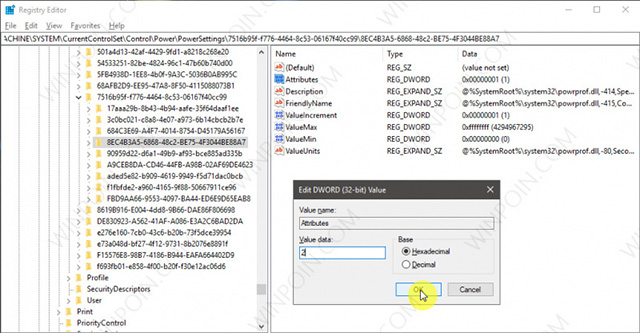
--打开Windows Run(Win + R),然后键入powercfg.cpl命令。
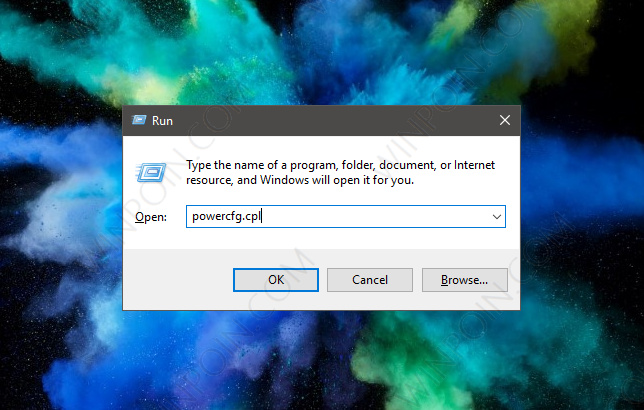
--然后单击您正在使用的电源计划上的更改计划设置选项。
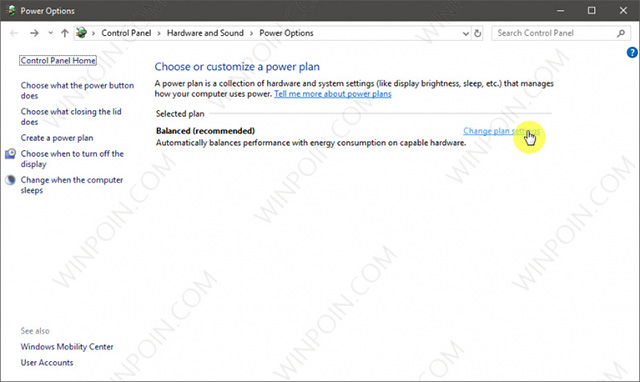
--然后单击“更改高级电源设置”选项。
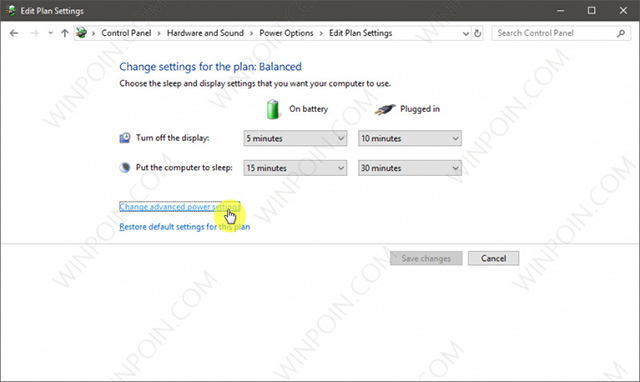
-向下滚动以找到“显示”菜单,然后打开“控制台锁定显示超时”菜单。 接下来,您只需指定超时时间。 如果已单击“确定”保存更改。
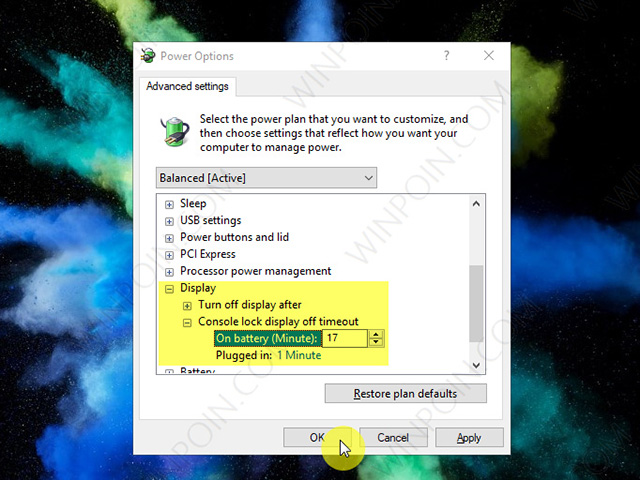
--完成。










 苏公网安备32032202000432
苏公网安备32032202000432